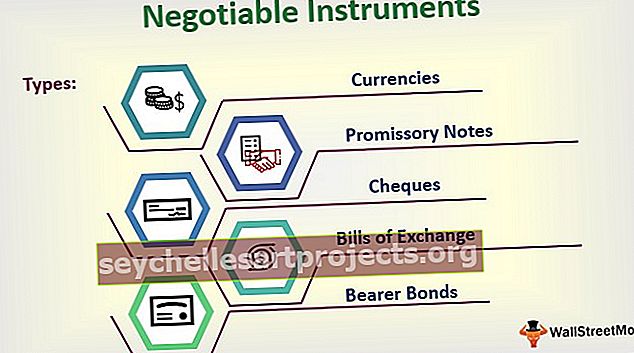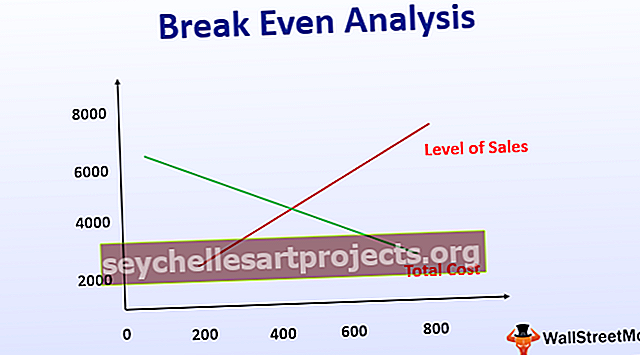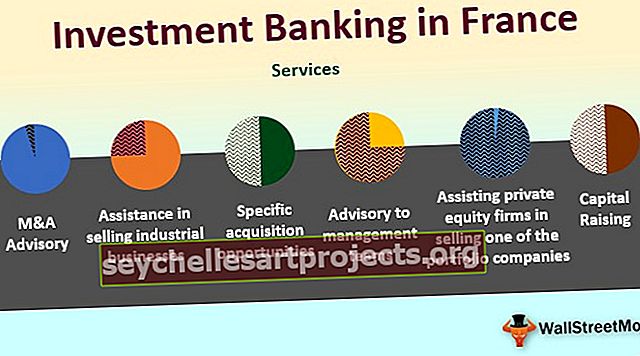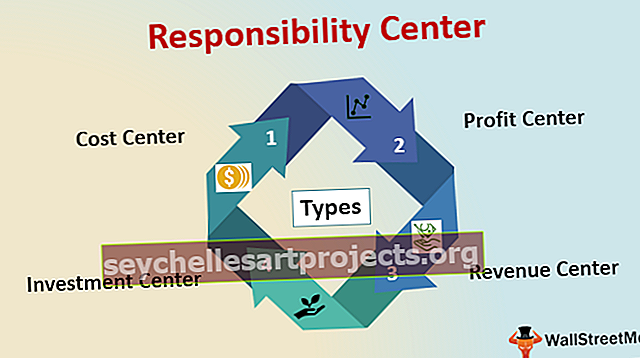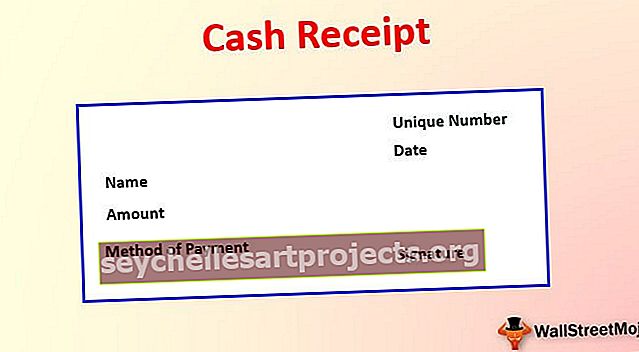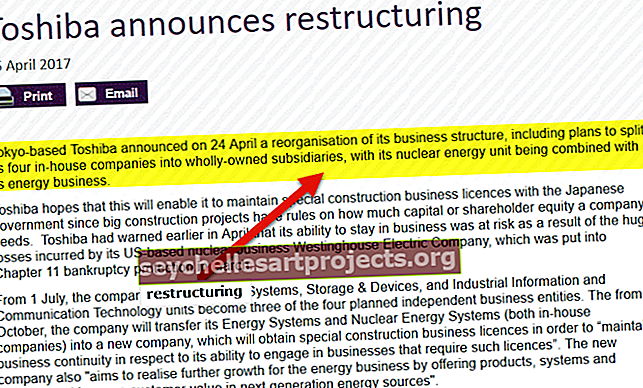CORREL στο Excel | Πώς να χρησιμοποιήσετε τη συνάρτηση CORRELATION (με παραδείγματα)
CORREL στο Excel
Η συνάρτηση CORREL κατηγοριοποιείται ως στατιστικές συναρτήσεις στο Excel. Ο τύπος CORREL στο Excel χρησιμοποιείται για τον εντοπισμό του συντελεστή συσχέτισης μεταξύ δύο μεταβλητών. Επιστρέφει το συντελεστή συσχέτισης του πίνακα 1 και του πίνακα 2.
Μπορείτε να χρησιμοποιήσετε τον συντελεστή συσχέτισης για να προσδιορίσετε τη σχέση μεταξύ δύο ιδιοτήτων.
Για παράδειγμα - Η συσχέτιση μεταξύ ενός συγκεκριμένου αποθέματος και του δείκτη αγοράς.
Τύπος CORREL στο Excel

Ο τύπος CORREL στο Excel έχει δύο υποχρεωτικές παραμέτρους, δηλαδή array1, array2.
Υποχρεωτικές παράμετροι:
- array1 : Απαιτείται ένα σύνολο ανεξάρτητων μεταβλητών.
- array2 : Είναι ένα σύνολο εξαρτημένης μεταβλητής.
Παρατηρήσεις
Ο τύπος συντελεστή συσχέτισης είναι:

πού και είναι τα μέσα δείγματος και υπολογίζονται κατά μέσο όρο (πίνακας1) και μέσος όρος (πίνακας2).
Εάν η τιμή του συντελεστή συσχέτισης r είναι κοντά στο +1, υποδηλώνει μια ισχυρή θετική συσχέτιση και εάν το r είναι κοντά στο -1, δείχνει μια ισχυρή αρνητική συσχέτιση.
Πώς να χρησιμοποιήσετε τη λειτουργία CORREL στο Excel;
Η λειτουργία CORREL στο Excel είναι πολύ απλή και εύχρηστη. Ας κατανοήσουμε τη λειτουργία του CORREL με μερικά παραδείγματα. Η συνάρτηση CORREL στο Excel μπορεί να χρησιμοποιηθεί ως συνάρτηση φύλλου εργασίας και ως συνάρτηση VBA.
Μπορείτε να πραγματοποιήσετε λήψη αυτού του προτύπου CORREL Function Excel - Πρότυπο CORREL Function ExcelΛειτουργία CORREL ως λειτουργία φύλλου εργασίας.
Παράδειγμα # 1
Στο πρώτο παράδειγμα, ας εξετάσουμε δύο σύνολα δεδομένων Data1 και Data2 όπως φαίνεται στον παρακάτω πίνακα.

= CORREL (B4: B22, C4: C22) = 0,6642909
Παράδειγμα # 2
Σε αυτό το παράδειγμα, θεωρούμε το σύνολο δεδομένων των εβδομαδιαίων αλλαγών για ένα απόθεμα Α ως εβδομαδιαίες αλλαγές δεδομένων1 και SP 500 όπως τα δεδομένα 2 εμφανίζονται στον παρακάτω πίνακα. Τώρα υπολογίστε τη συνάρτηση συντελεστή συσχέτισης χρησιμοποιώντας τον τύπο CORREL στο excel, = CORREL (F3: F23, G3: G23) και η έξοδος θα είναι- 0,89011522.

Παράδειγμα # 3
Σε αυτό το παράδειγμα παίρνουμε μια τέλεια θετική συσχέτιση, για παράδειγμα, λαμβάνοντας υπόψη ότι μια μεταβλητή X αυξάνει την τιμή με την τιμή της μεταβλητής και η τιμή της μεταβλητής X μειώνεται με την τιμή της μεταβλητής Y μειώνεται όπως φαίνεται στον παρακάτω πίνακα.

Παράδειγμα # 4
Εδώ εξετάζουμε ένα παράδειγμα τέλειας αρνητικής συσχέτισης. Καθώς η τιμή της μεταβλητής X αυξάνεται όταν η τιμή της μεταβλητής Z μειώνεται και καθώς η τιμή της μεταβλητής X μειώνεται, η τιμή της μεταβλητής Z αυξάνεται όπως φαίνεται στο παρακάτω παράδειγμα.

Η συνάρτηση CORREL στο Excel μπορεί να χρησιμοποιηθεί ως συνάρτηση VBA.
Ας δούμε ότι ένα σύνολο δεδομένων στο excel ξεκινά από το A2.
Υπο CORRELfunction ()
Dim r As Double
Dim ra As Range
Dim rb ως εύρος
Ορισμός ra = Range ("A2", Range ("A2"). End (xlDown)) // ra αποθηκεύει τις περιοχές από A2 έως την τελευταία καταχώρηση στη στήλη A.
Ορισμός rb = ra.Offset (, 1) // rb αποθηκεύει τις τιμές πίνακα από C2 σε όλες τις τιμές στη στήλη C.
r = Application.WorksheetFunction.correl (ra, rb) // Η τιμή συνάρτησης συσχετισμού αποθηκεύεται σε μεταβλητή r.
Το MsgBox r // εκτυπώνει την έξοδο στο πλαίσιο μηνυμάτων.
Τέλος Υποτ
Πράγματα που πρέπει να θυμάστε
- # N / A error - (CORREL) Συνάρτηση συσχέτισης στο Excel μέσω του σφάλματος # N / A, εάν οι δεδομένες συστοιχίες έχουν διαφορετικά μήκη Μέσα, εάν ο πίνακας1 και ο πίνακας2 περιέχουν διαφορετικούς αριθμούς σημείων δεδομένων, το CORREL θα επιστρέψει την τιμή σφάλματος # N / A.
- Σφάλμα # DIV / 0 - Συνάρτηση συσχέτισης στο Excel μέσω του σφάλματος # DIV / 0 εάν οποιαδήποτε από τις δεδομένες συστοιχίες (πίνακας 1, πίνακας2) είναι κενή ή εάν η τυπική απόκλιση excel των τιμών ισούται με μηδέν
Εάν ο παρεχόμενος πίνακας ή όρισμα αναφοράς περιέχει κείμενο / συμβολοσειρά, λογικές τιμές ή μια κενή τιμή, τότε αυτές οι τιμές αγνοούνται αυτόματα.
- (CORREL) Η συνάρτηση συσχέτισης στο Excel περιλαμβάνει την τιμή μηδέν στον υπολογισμό της.